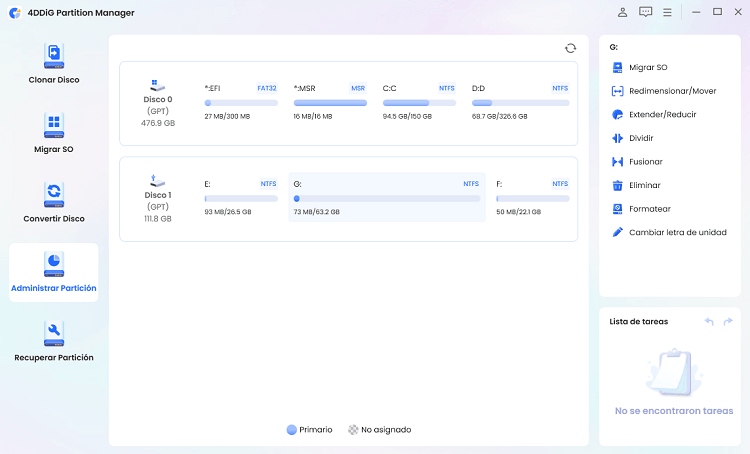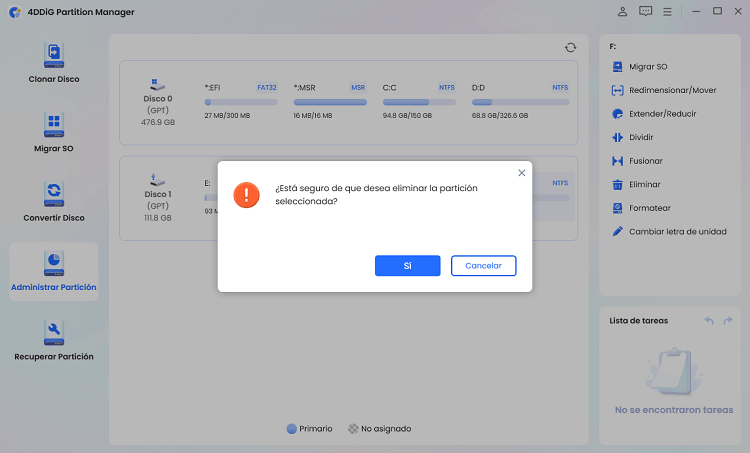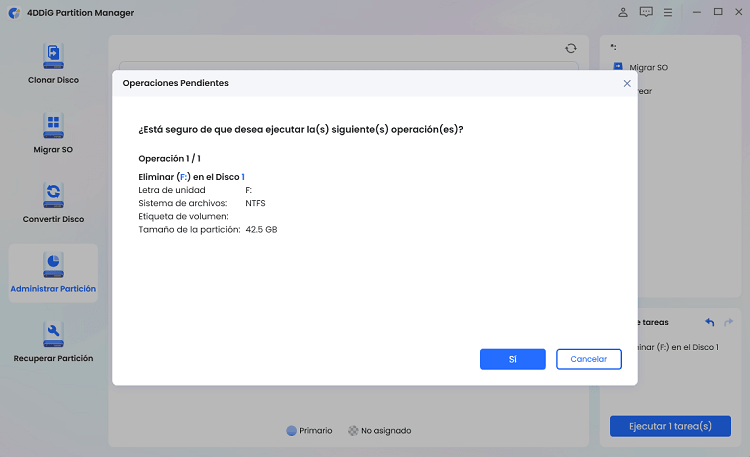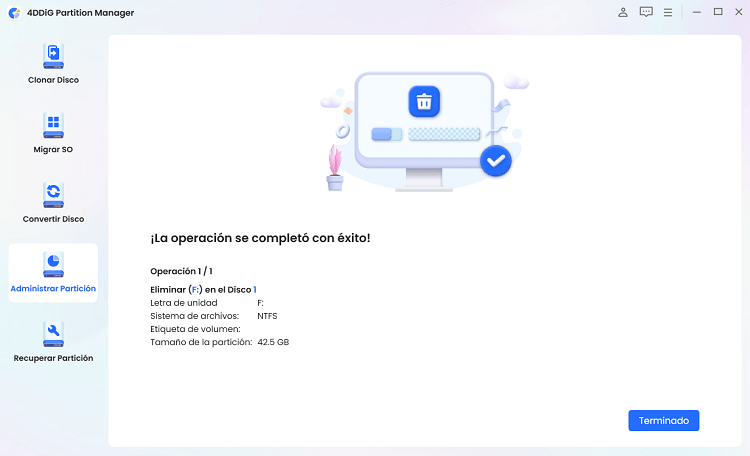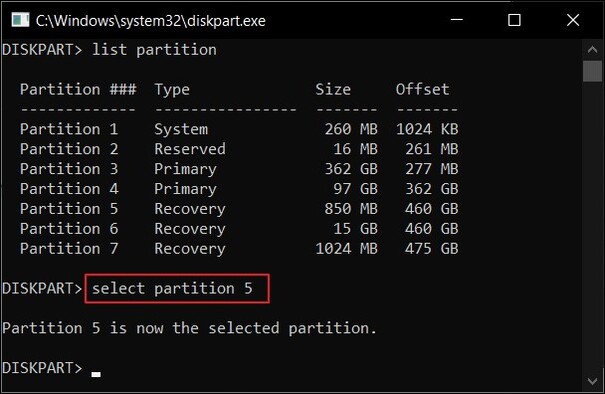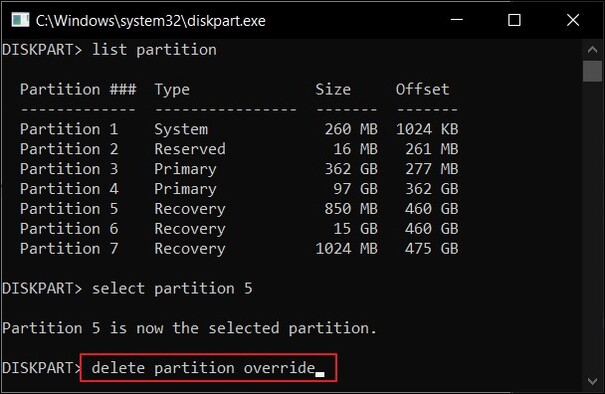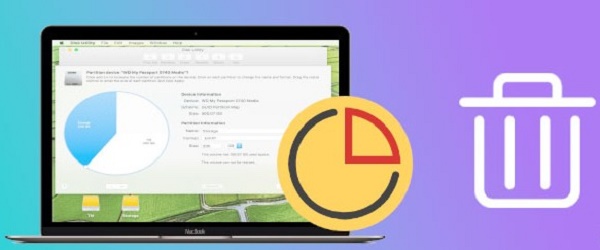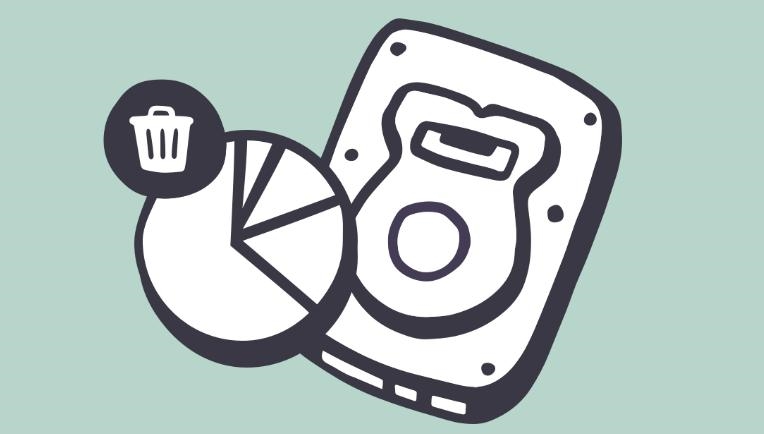¿Cómo Eliminar Partición con Protección en Windows?
Entender cómo solucionar el problema de “no se puede eliminar una partición protegida” es esencial. Una partición protegida está diseñada para evitar la eliminación accidental y proteger los datos críticos. Sin embargo, esta protección a veces puede ser una barrera al reconfigurar su almacenamiento. En tales casos, puede enfrentar el mensaje de error “no se puede eliminar una partición protegida sin la fuerza”. Para este propósito, debe usar un comando o herramienta en particular para forzar la eliminación, sin pasar por alto la protección. Esta guía explicará cómo corregir “Diskpart no puede eliminar una partición protegida” con la ayuda de diferentes métodos. Comencemos a corregir el error “no se puede eliminar una partición protegida sin el conjunto de parámetros de fuerza”.
Parte 1: ¿Por qué no se puede eliminar una partición protegida?
El problema de “no se puede eliminar una partición protegida” surge debido a varias razones clave:
- Sistema o particiones reservadas: Los sistemas operativos como Windows, a menudo crean particiones protegidas para archivos esenciales del sistema, datos de recuperación o información de arranque. Estas particiones están protegidas para evitar la eliminación accidental que podría hacer que el sistema no pueda arrancar o perder opciones críticas de recuperación.
- Particiones específicas del fabricante: algunos fabricantes de computadoras crean particiones protegidas para almacenar herramientas de recuperación del sistema, diagnósticos o configuraciones de fábrica. Estas particiones ayudan a restaurar el sistema a su estado original en caso de problemas importantes.
- Software de terceros: Ciertas aplicaciones pueden crear particiones protegidas para su uso, como software de seguridad, que garantiza que sus archivos críticos permanezcan intactos y a prueba de manipulaciones.
- Errores del sistema de archivos: A veces, los sistemas de archivos dañados pueden marcar particiones como protegidas, lo que provoca un error de “no se puede eliminar una partición protegida”.
Parte 2: ¿Cómo solucionar el problema “No se puede eliminar una partición protegida”?
Solución 1: Eliminar una partición protegida a través de 4DDiG Partition Manager
Cuando se enfrenta a un problema de “no se puede eliminar una partición protegida”, 4DDiG Partition Manager ofrece una solución confiable y fácil de usar. Esta poderosa herramienta está diseñada para manejar de manera eficiente diversas tareas de administración de discos, incluida la eliminación de particiones protegidas.
Siga las siguientes características clave de 4DDiG Partition Manager:
- Facilidad de uso: la interfaz intuitiva le permite eliminar particiones protegidas en unos pocos clics, haciéndola accesible incluso para usuarios con conocimientos técnicos mínimos.
- Administración integral de discos: Más allá de eliminar particiones, 4DDiG Partition Manager admite el cambio de tamaño, fusión, división y formateo de particiones, proporcionando un conjunto completo de herramientas de administración de discos.
- Seguridad de datos: Este software garantiza la seguridad de los datos durante las operaciones, minimizando el riesgo de pérdida accidental de datos.
- Compatibilidad: Funciona con varios sistemas de archivos y es compatible con todas las principales versiones de Windows, lo que lo hace versátil para las diferentes necesidades de los usuarios.
- Rendimiento confiable: 4DDiG Partition Manager ofrece un rendimiento estable y eficiente para garantizar una ejecución fluida de las tareas sin errores inesperados.
Siga los siguientes pasos que pueden ayudarle a usar 4DDiG Partition Manager para eliminar una partición protegida:
-
Necesita descargar e instalar 4DDiG Partition Manager. En la barra de navegación de la izquierda, elija “Administrar Partición”. A continuación, haga clic con el botón derecho en la partición que desea eliminar y seleccione la opción Eliminar de la lista que aparece.
DESCARGA GRATISDescarga Segura

-
Cuando aparezca un cuadro de diálogo de confirmación, haga clic en Sí.

-
A continuación, el software agrega la tarea de eliminación a la lista de tareas. Para completar la eliminación, haga clic en “Ejecutar 1 tarea (s)” en la esquina inferior derecha y haga clic en Aceptar.

-
Una vez que la partición elegida se haya eliminado correctamente, haga clic en Listo.

Solución 2: Eliminar una partición protegida mediante el parámetro de anulación
Diskpart puede ser útil si sabe cómo usar líneas de comando para resolver problemas como borrar particiones protegidas de su computadora con Windows. Diskpart también se puede usar para borrar todas las particiones. Para ejecutar correctamente el comando para eliminar particiones protegidas, debe modificar sus parámetros en la línea de comandos. Para ayudarle a eliminar la partición y corregir el error “no se puede eliminar una partición protegida”, hemos resaltado los siguientes pasos a continuación:
-
Presione la combinación de teclas “Windows + R” para abrir la línea de comandos. Escriba el comando “diskpart”. Primero, use el comando “lista de discos” para enumerar cada disco del dispositivo.

-
Utilice el comando “seleccionar disco x” para localizar el disco que se debe formatear o eliminar. Utilice el comando “lista de partición” para descubrir las particiones en esa unidad en particular.

-
Para eliminar una partición, primero debe identificarla y luego usar el comando “seleccionar partición x” para elegirla.

-
El comando “eliminar partición anulada” eliminará la partición protegida. Una vez que se ha eliminado la partición protegida, Diskpart se puede cerrar usando el comando “exit”.

Preguntas frecuentes sobre eliminar una partición protegida
P1:¿Es seguro eliminar una partición protegida?
Eliminar una partición protegida puede ser arriesgado si contiene archivos esenciales del sistema o datos de recuperación. Asegúrese siempre de comprender el propósito de la partición y de hacer una copia de seguridad de los datos críticos antes de proceder con la eliminación.
P2:¿Cómo puedo identificar qué partición está protegida?
En las herramientas de administración de discos, las particiones protegidas a menudo se etiquetan como “Sistema reservado”, “Recuperación” o nombres similares. También pueden estar marcados como de sólo lectura o tener atributos especiales establecidos.
P3:¿Puedo eliminar una partición protegida sin perder datos?
No, eliminar una partición resultará en la pérdida de todos los datos almacenados. Debe asegurarse de haber realizado una copia de seguridad de cualquier dato crítico antes de proceder con la eliminación.
Conclusión
En resumen, tratar con particiones protegidas puede ser complejo, especialmente cuando los métodos convencionales no las eliminan. Estas particiones suelen ser críticas para la estabilidad del sistema, la seguridad y la recuperación. En este artículo se explican dos soluciones efectivas al problema de “no se puede eliminar una partición protegida”. La primera solución implica el uso de 4DDiG Partition Manager, una herramienta fácil de usar que simplifica el proceso de eliminación con solo unos pocos clics. La segunda solución utiliza la utilidad de línea de comandos Diskpart con el parámetro override que ofrece un método más manual y potente para eliminar particiones protegidas.
Descarga Segura
También te puede interesar
- Home >>
- Problemas de Windows >>
- ¿Cómo Eliminar Partición con Protección en Windows?